7 geriausi „Face ID“ neveikiantys pataisymai „Google“ diske, skirtame „iPhone“.
Įvairios / / April 06, 2023
„Google“ diskas yra populiarus debesies saugyklos pasirinkimas, nes jame yra 15 GB nemokamos saugyklos ir jis puikiai integruojamas su kitomis „Google“ paslaugomis. Jame taip pat yra saugos funkcijų, tokių kaip privatumo ekranas, leidžiantis vartotojams tai padaryti užrakinkite „Google“ diską „iPhone“ įrenginiuose naudodami „Face ID“.. Tačiau apsaugoti duomenis naudojant privatumo ekraną gali būti sunku, jei „Face ID“ atsisako dirbti su „Google“ disku jūsų „iPhone“.

Nuo reikalingų leidimų nebuvimo iki klaidų – yra keletas priežasčių, kodėl „Face ID“ gali atsisakyti dirbti su „Google“ disku. Nesijaudinkite. Pasidalinsime geriausiais būdais, kaip ištaisyti neveikiantį „Face ID“ „Google“ diske, skirtame „iPhone“.
1. Priverstinai iš naujo paleiskite „iPhone“.
Jei „iPhone“ susiduriate su aparatine ar programine įranga susijusių problemų, verta priversti jį paleisti iš naujo. Skirtingai nuo įprasto paleidimo iš naujo, priverstinis paleidimas iš naujo pradėk savo iPhone iš naujo ir leidžia pradėti naujus programų seansus.
„iPhone“ įrenginiuose, kuriuose veikia „iOS 15“ ar naujesnė versija su „Face ID“ palaikymu, greitai paspauskite ir atleiskite garsumo didinimo klavišą, tada – garsumo mažinimo klavišą. Tada paspauskite ir palaikykite maitinimo mygtuką, kol iPhone ekrane pasirodys Apple logotipas.
Kai iPhone įsijungs, pabandykite dar kartą paleisti „Google“ diską, kad sužinotumėte, ar priverstinis paleidimas iš naujo padėjo išspręsti problemą. Jei priverstinis paleidimas iš naujo nepadeda, pereikite prie kito sprendimo.
2. Išvalykite „Notch“ arba „Dynamic Island“.
Yra tikimybė, kad įpjova arba „Dynamic Island“ jūsų „iPhone“. yra nešvarus, todėl „Face ID“ negali tinkamai veikti. Jei norite užtikrinti, kad taip nenutiktų, naudokite švarią mikropluošto šluostę su izopropilo alkoholiu, kad išvalytumėte Notch arba Dynamic Island plotą.

3. Priverstinai išeiti ir iš naujo paleisti „Google“ diską
Jei jūsų „iPhone“ vis tiek sunkiai naudoja „Face ID“ „Google“ diske, pabandykite priverstinai išeiti ir iš naujo paleiskite „Google“ disko programą. Nors tai gali atrodyti elementaru, priverstinai uždarančios programos gali veiksmingai sustabdyti bet kokį laukiantį ar įstrigusią procesą.
Štai kaip galite priverstinai išeiti ir iš naujo paleisti „Google“ diską „iPhone“:
1 žingsnis: Braukite aukštyn ir palaikykite pagrindinį juostą, kad atidarytumėte programų perjungiklį „iPhone“ (veikia visuose „iPhone“ telefonuose be namų mygtuko).
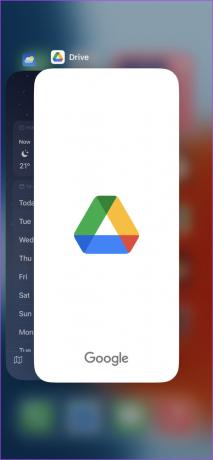
2 žingsnis: Perbraukite aukštyn puslapyje, kad atidarytumėte „Google“ diską, kad priverstinai jį uždarytumėte.

3 veiksmas: Atidarykite „Google“ diską savo „iPhone“, kad patikrintumėte, ar „Face ID“ privatumo ekranui „Google“ diske veikia.

Jei priverstinis išjungimas ir „Google“ disko paleidimas iš naujo nepadėjo, galite pereiti prie kito sprendimo.
4. Patikrinkite, ar „Google“ diske įgalintas privatumo ekranas
„Google“ disko privatumo ekrano funkcija leidžia pridėti papildomą paskyros saugos sluoksnį reikalaudami naudoti Face ID arba Touch ID kiekvieną kartą, kai atidarote programą savo iPhone. Tačiau, kad tai įvyktų, „Google“ diske reikia įjungti privatumo ekrano jungiklį.
Atlikite toliau nurodytus veiksmus, kad patikrintumėte, ar „iPhone“ įjungtas privatumo ekranas „Google“ diske:
1 žingsnis: Atidarykite „Google“ disko programą savo „iPhone“.

2 žingsnis: Kai atsidarys „Google“ diskas, viršutiniame kairiajame kampe bakstelėkite horizontalų trijų eilučių meniu (mėsainio meniu).

3 veiksmas: Atsidariusiame meniu bakstelėkite Nustatymai.
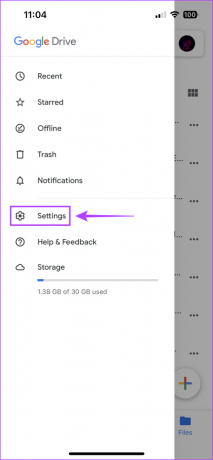
4 veiksmas: Nustatymų puslapyje bakstelėkite parinktį Privatumo ekranas.
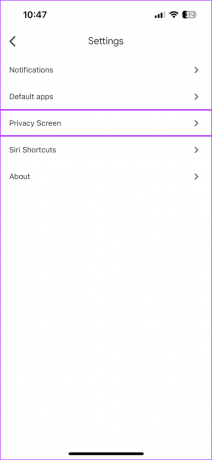
4 veiksmas: Patikrinkite, ar įjungtas privatumo ekrano jungiklis. Jei ne, įjunkite jungiklį šalia Privatumo ekranas.

Jei vis tiek negalite naudoti „Face ID“ „Google“ diske, pereikite prie kito sprendimo.
5. Patikrinkite, ar „Google“ disko programa turi leidimą pasiekti veido ID
Jei ankstesni metodai nepadėjo, turėsite patikrinti, ar „Google“ diskas turi leidimą pasiekti „Face ID“ jūsų „iPhone“. Taip yra todėl, kad „Google“ diskas negali naudoti „Face ID“, kol neturi leidimo.
Norėdami patikrinti, ar „Google“ diskas turi leidimą pasiekti „Face ID“ jūsų „iPhone“, atlikite šiuos veiksmus:
1 žingsnis: Raskite ir atidarykite programą „Nustatymai“ savo „iPhone“.

2 žingsnis: Slinkite žemyn iki Drive ir bakstelėkite jį.
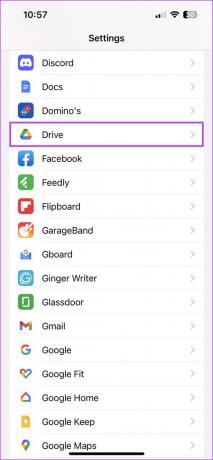
3 veiksmas: Patikrinkite, ar įjungtas Disko „Face ID“ perjungiklis. Jei taip nėra, įjunkite jungiklį šalia „Face ID“.

6. Sukurkite alternatyvią išvaizdą
Jei naudodami „Face ID“ „Google“ diske su akiniais ar galvos apdangalu susiduriate tik su žagsuliais, rekomenduojame nustatyti kitą veido ID išvaizdą. Tai užtikrins, kad „Face ID“ veiktų, net jei jūsų veidas atrodo šiek tiek kitoks nei įprastai. Taip pat galite pabandyti veido ID nustatymas su kaukėmis.
Tai pasakius, štai kaip galite nustatyti alternatyvią „iPhone“ išvaizdą:
1 žingsnis: Atidarykite „iPhone“ nustatymų programą.

2 žingsnis: Slinkite žemyn ir bakstelėkite Face ID & Passcode.

3 veiksmas: Bakstelėkite „Nustatyti alternatyvią išvaizdą“.

4 veiksmas: Bakstelėkite mėlyną mygtuką Pradėti. Tada vadovaukitės ekrane pateikiamomis instrukcijomis, kad nustatytumėte kitą veido ID išvaizdą.
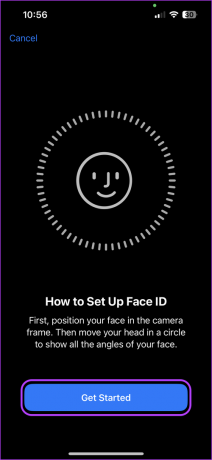
5 veiksmas: Kai nustatysite alternatyvią išvaizdą, „iOS“ parodys „Face ID dabar nustatytas“. Galite bakstelėti mėlyną mygtuką Atlikta, kad uždarytumėte šį puslapį.

7. Iš naujo įdiekite „Google“ diską savo „iPhone“.
Jei nė vienas iš ankstesnių sprendimų neveikia, paskutinis dalykas, kurį galite padaryti, yra pašalinti „Google“ diską iš savo „iPhone“ ir įdiegti iš naujo. Tai padės pašalinti klaidas, neleidžiančias „Face ID“ veikti „Google“ diske.
Štai kaip galite pašalinti ir iš naujo įdiegti „Google“ diską „iPhone“:
1 žingsnis: Palieskite ir palaikykite bet kurią tuščią pagrindinio ekrano sritį, kol programos sujudės.

2 žingsnis: Bakstelėkite minuso ženklą viršutiniame kairiajame „Google“ disko piktogramos kampe.

3 veiksmas: Patvirtinimo eilutėje bakstelėkite parinktį Ištrinti programą.

4 veiksmas: Atidarykite „App Store“ savo „iPhone“ ir ieškokite „Google“ disko. Atidarykite „Google“ disko programos puslapį, bakstelėkite mėlyną debesies piktogramą, kad atsisiųstumėte ir iš naujo įdiegtumėte „Google“ diską savo „iPhone“.

5 veiksmas: Įdiegę paleiskite „Google“ disko programą savo „iPhone“ ir patikrinkite, ar „Face ID for Privacy Screen“ veikia „Google“ diske.

Užkirsti kelią neteisėtai prieigai prie „Google“ disko
„Face ID“ yra puikus saugos sluoksnis, kurį galite pridėti prie „Google“ disko saugyklos. Tai užtikrins, kad jūsų svarbūs duomenys bus apsaugoti nuo neteisėtos prieigos.
Tuo tarpu, jei susiduriate su problemomis autentifikuodami „App Store“ pirkinius ar atsisiuntimus naudodami „Face ID“, peržiūrėkite mūsų vadovą „Face ID“ taisymas „iPhone“, kai jis neveikia su „App Store“.
Paskutinį kartą atnaujinta 2023 m. sausio 18 d
Aukščiau pateiktame straipsnyje gali būti filialų nuorodų, kurios padeda palaikyti „Guiding Tech“. Tačiau tai neturi įtakos mūsų redakciniam vientisumui. Turinys išlieka nešališkas ir autentiškas.



